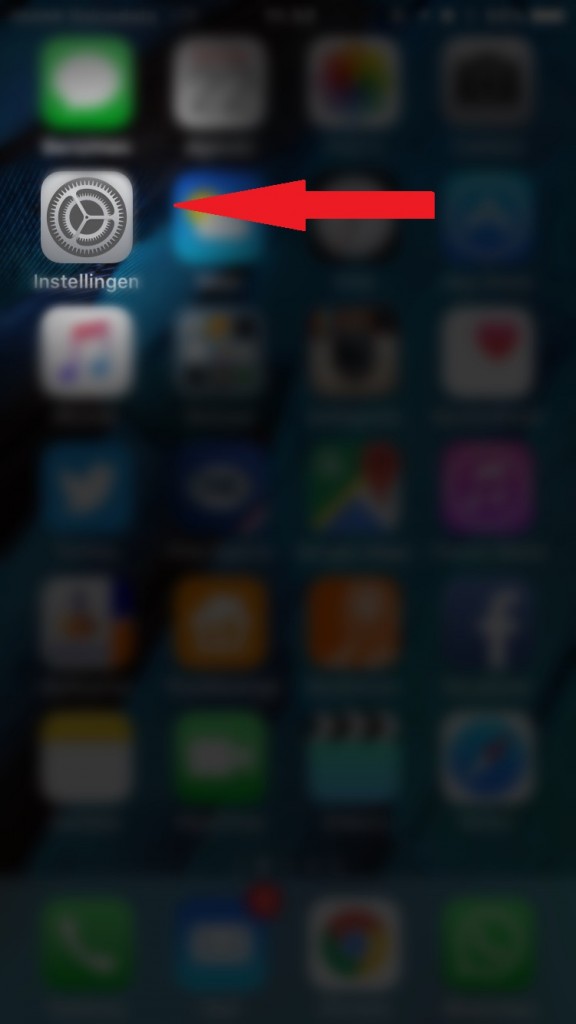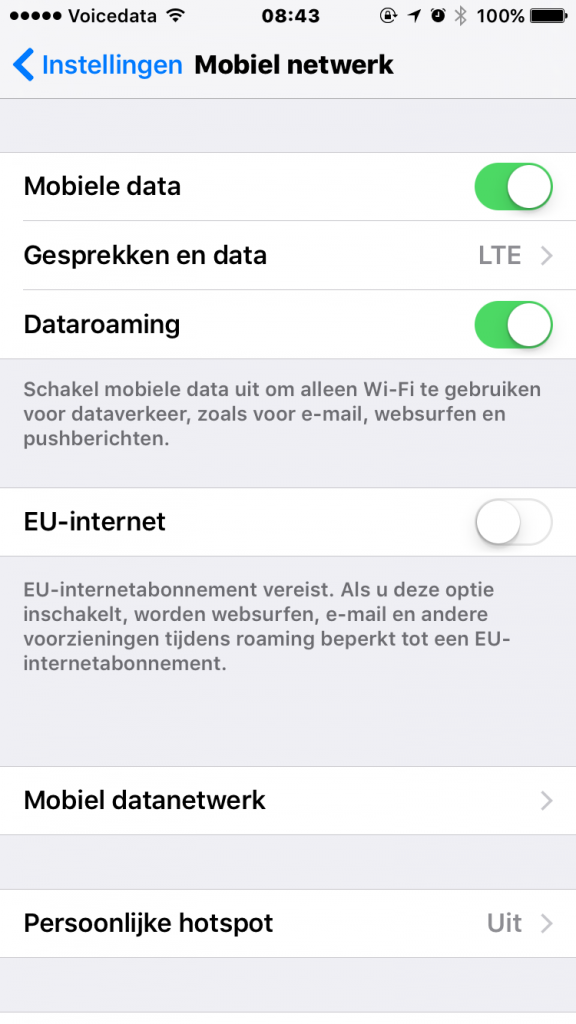Mocht je voor de eerste keer gebruik maken van je Voicedata SIM of een nieuw toestel aanschaffen kan het voorkomen dat je nog geen internet op het toestel krijgt. Dit komt waarschijnlijk omdat de APN instellingen nog handmatig door je in het toestel moeten worden ingevoerd. Hieronder zie je enkele screenshots die je helpen bij het instellen van de APN gegevens op een iOS toestel (iPhone & iPad).
Stap 1: Instellingen
Allereerst ga je naar de instellingen van je toestel heen.
Stap 2: Mobiel netwerk
Kies vervolgens voor de menu optie Mobiel netwerk.
Afbeelding 2: mobiel netwerk
Stap 3: Mobiel datanetwerk
In het volgende menu kies je voor de optie Mobiel datanetwerk.
Afbeelding 3: mobiel datanetwerk
Stap 4: APN invullen
Onder Mobiele data hoeft enkel de APN instelling zelf ingevuld te worden. bij Gebruikersnaam en Wachtwoord moet ‘mvno’ ingevoerd worden. Bij APN dient ingevuld te worden internet.mvno.mobi
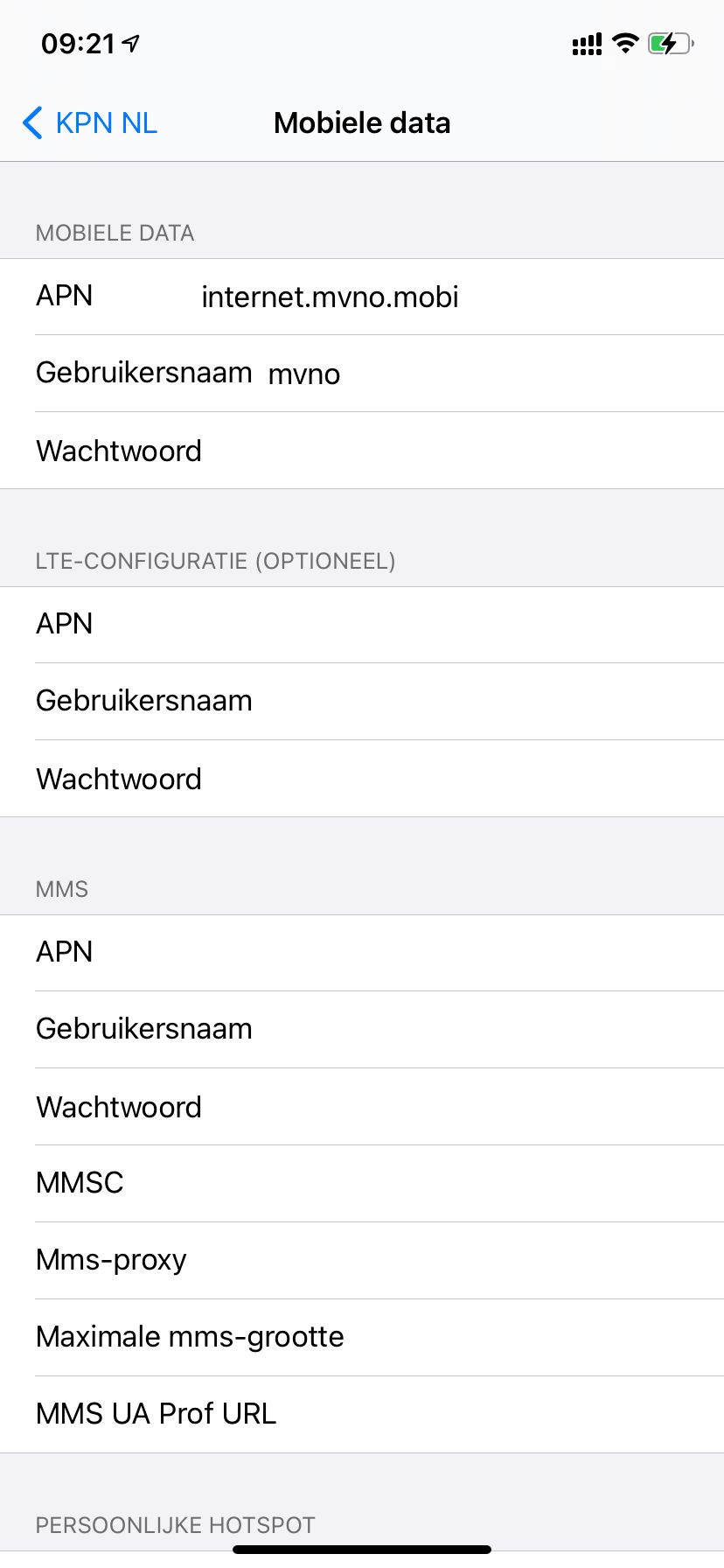
Afbeelding 4: APN invullen
Stap 5: Persoonlijke hotspot
Indien je ook nog gebruik wilt maken van de mogelijkheid Persoonlijke hotspot dien je helemaal onderaan Persoonlijke hotspot de bovenstaande stap nog een keer te herhalen.
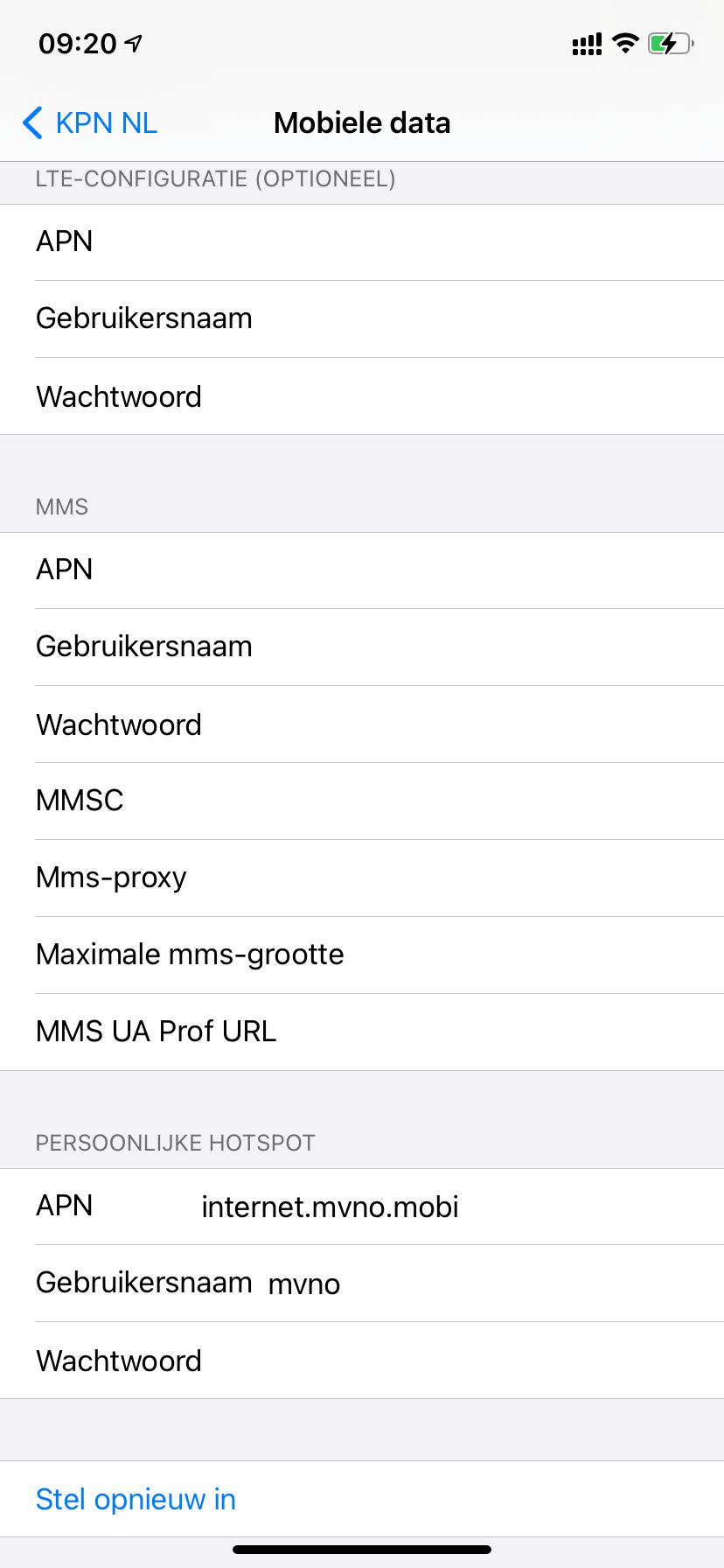
Afbeelding 5: persoonlijke hotspot
Stap 6 Meer informatie?
De nieuwe internetinstellingen zijn nog niet per direct actief. Het toestel dient eerst opnieuw zijn mobiele netwerk te gaan zoeken. Dit kan enkele minuten duren of geforceerd worden door het toestel uit en weer aan te zetten.
Mocht je na het invullen van de APN instellingen nog steeds niet beschikken over een werkende mobiele internetverbinding dien je telefonisch contact op te nemen met Voicedata Support (074 711 3660 optie 1) of per mail: support@voicedata.nl. Je kunt via de online operator ook een ticket aanmaken in ons ticketsysteem.